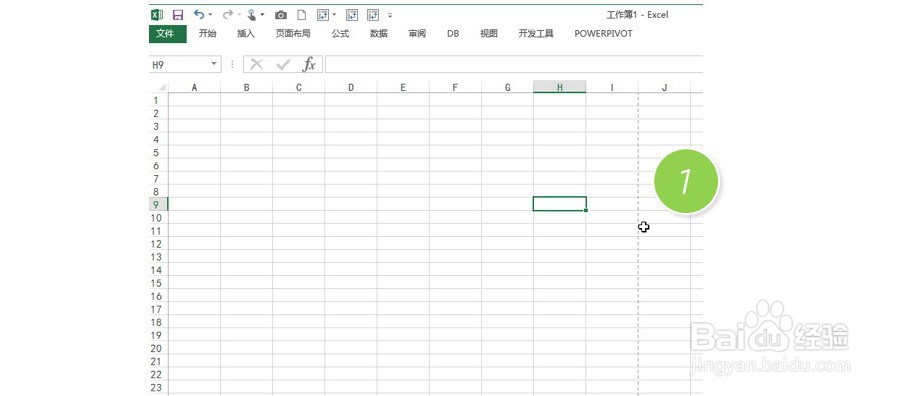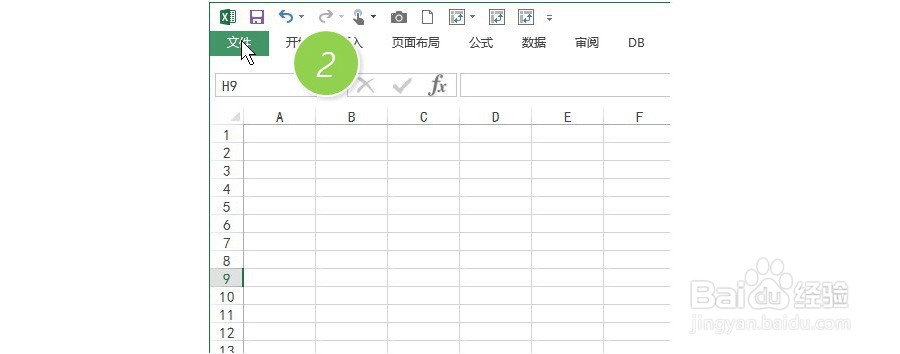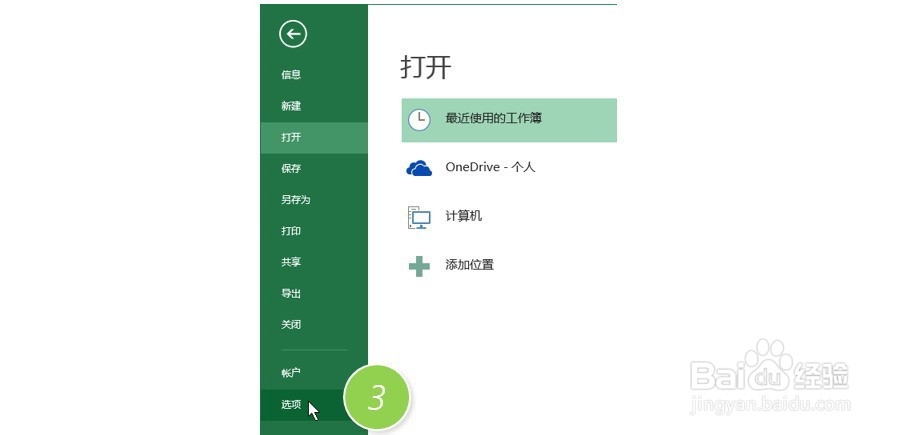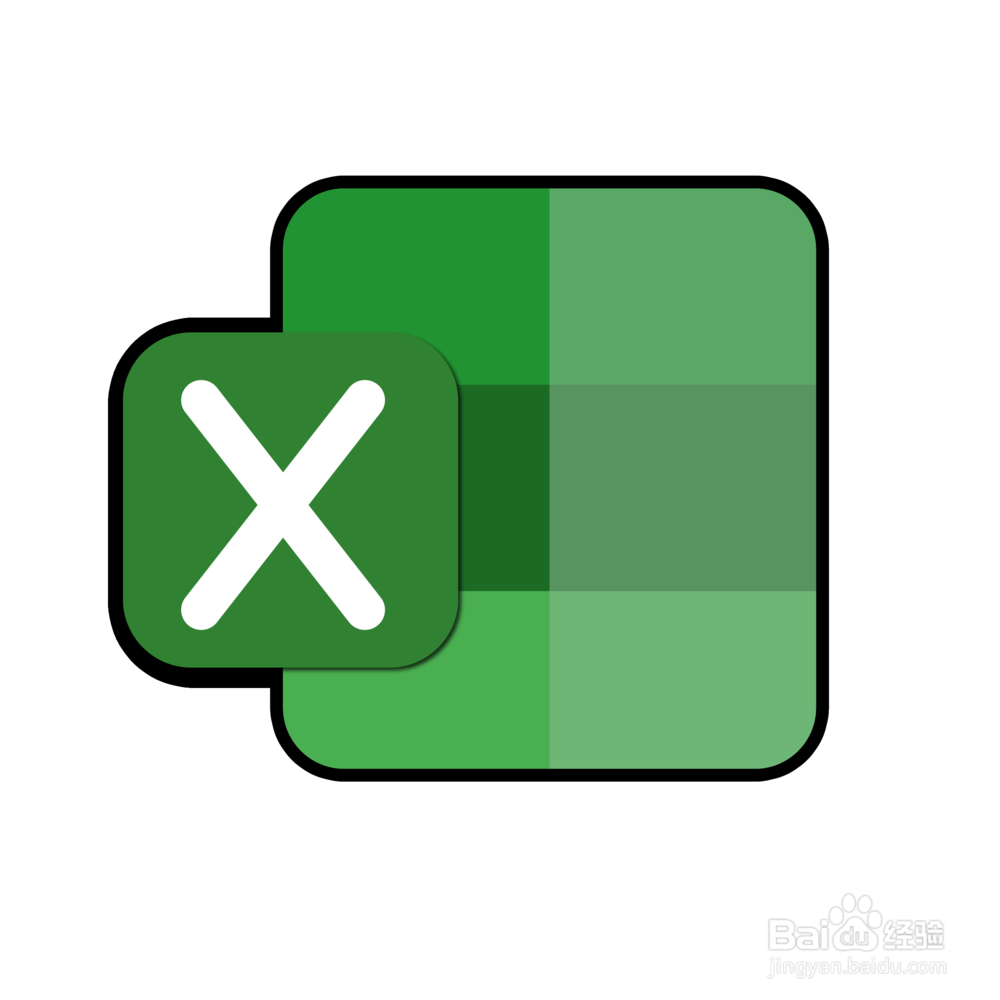如何取消Excel中的打印分割线
1、首先点击打开excel表格。
2、打开软件后,进入到表格窗口。
3、印帧霭绎郎线其实叫做“分页符”,只要设置过打印或切换至“页面布局”模式在返回工作表里,就会看到这样的线。(下图1处)
4、那如何去掉“分页符”的显示呢? 具体方法如下:点击“文件”按钮 (下图2处)
5、单击“选项”按钮。(下图3处)
6、在Excel选项菜单的“高级—显示分页符”。(下图4处)将前面个勾去掉。
7、单击“确定”后,工作表中的“分页符”消失。
8、总结:需要注意的是如果该选项功能取消的话,此后该工作表的分页符都不将显示。
声明:本网站引用、摘录或转载内容仅供网站访问者交流或参考,不代表本站立场,如存在版权或非法内容,请联系站长删除,联系邮箱:site.kefu@qq.com。
阅读量:51
阅读量:34
阅读量:49
阅读量:35
阅读量:91